Applica queste procedure collaudate e risolvi subito il problema
- Potresti riscontrare il problema della perdita di pacchetti quando uno o più pacchetti di dati che passano attraverso la rete del computer non riescono a raggiungere la loro destinazione.
- Il problema si verifica se un componente non riesce a trasmettere i dati attraverso la rete a causa di una connessione via cavo allentata, segnale scadente o router danneggiato.
- Quindi, se stai affrontando un problema di perdita di pacchetti del 100% su Virgin Media, in primo luogo, verifica la perdita di pacchetti e poi procedi alla risoluzione del problema.
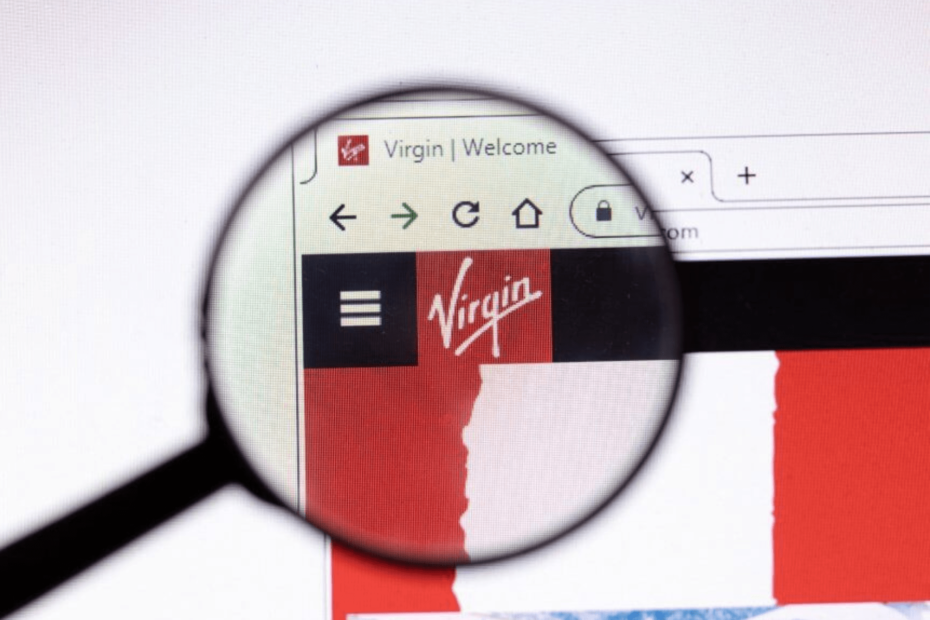
Molti utenti hanno segnalato costantemente enormi perdite di pacchetti e picchi di ping su Virgin Media, impedendo loro di accedere a Internet.
Quindi, sia che tu stia trasmettendo un video o un gioco online, potresti dover affrontare cali orari o anche durante le ore di punta.
Mentre nella maggior parte dei casi, il problema sembra essere alla fine di Virgin Media a causa di una rete sovraccarica e congestionata, potrebbero esserci anche problemi esterni.
Ma se stai affrontando cattivo ping e problemi di latenza elevata, puoi fare riferimento al nostro post per alcuni metodi di risoluzione dei problemi efficaci.

Naviga sul Web da più dispositivi con protocolli di sicurezza migliorati.
4.9/5
Prendi lo sconto►

Accedi ai contenuti in tutto il mondo alla massima velocità.
4.7/5
Prendi lo sconto►

Connettiti a migliaia di server per una navigazione continua e continua.
4.6/5
Prendi lo sconto►
Questi sono alcuni dei fattori da considerare:
- Problemi di connessione di rete dovuti a linee elettriche, fotocamere, altoparlanti wireless e telefoni wireless
- Collega la congestione al traffico elevato
- Il reindirizzamento può sovraccaricare i router alternativi
- Problemi hardware di rete difettosi
- Quando la rete funziona a una capacità superiore a quella per cui è stata progettata
- Le reti Wi-Fi sono interessate più delle reti cablate
- Configurazione errata
- Rischi per la sicurezza
- Bug del software
Quindi, se soffri di un'enorme perdita di pacchetti su Virgin Media, ti consigliamo di provare i seguenti metodi di risoluzione dei problemi per risolvere il problema.
Prima di passare alle correzioni leggermente complesse, ecco alcuni suggerimenti per la risoluzione dei problemi di base:
- Riavvia il router.
- Controllare i collegamenti dei cavi e, se sono allentati, ricollegarli e assicurarsi che siano ben inseriti.
- Nel caso in cui utilizzi una connessione wireless, passa a una cablata per migliorare la velocità di Internet.
- Assicurarsi che l'hardware non sia danneggiato. Verificare la presenza di crepe o suoni all'interno del router e, nel caso in cui ce ne siano, sostituirlo.
Se questi non funzionano, vai alle soluzioni elencate di seguito.
1. Usa una VPN
Una delle opzioni più sicure per risolvere la perdita di pacchetti è l'utilizzo di un servizio VPN affidabile. ExpressVPN è un software di prim'ordine con un solido set di funzionalità di base. Nonostante Virgin Media blocca alcuni provider VPN, Express VPN è ancora compatibile.
Ti aiuta a navigare in Internet senza sacrificare la tua sicurezza o privacy. Puoi riprodurre in streaming o scaricare qualsiasi contenuto grazie alla sua larghezza di banda illimitata. Puoi anche accedere a qualsiasi applicazione in modo sicuro da qualsiasi luogo.
Inoltre, ExpressVPN può migliorare la tua connessione e la velocità di streaming se il tuo ISP ha limitato il traffico. Mantiene inoltre la tua attività online sicura e più privata perché la tua connessione è protetta con tunneling e crittografia. Pertanto, gli ISP non sono in grado di ispezionare i pacchetti di dati.
Questa VPN può ridurre il ping e ridurre la latenza in modo da ottenere il massimo dall'esperienza di streaming. Per assicurarti che la tua connessione Internet funzioni al massimo, prova a connetterti a una posizione del server più vicina alla tua posizione geografica.

ExpressVPN
Potenzia la tua connessione e correggi la perdita di pacchetti con l'impressionante set di funzionalità di ExpressVPN.
2. Aggiorna il tuo dispositivo di rete
- premi il Vincita + R tasti di scelta rapida per avviare il Correre consolare.
- Tipo devmgmt.msc nella barra di ricerca e premi accedere.

- Espandi il Adattatori di rete sezione, fare clic con il pulsante destro del mouse sull'adattatore e selezionare Aggiorna driver.
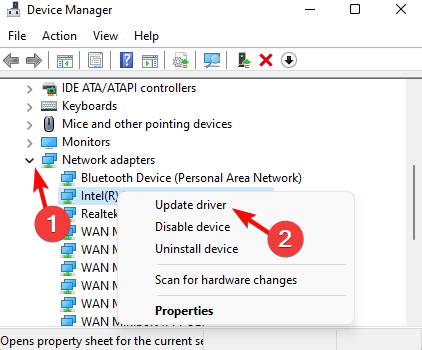
- Nella nuova finestra, fare clic su Cerca automaticamente i driver.

- Ora, attendi che Windows rilevi il driver più recente e installi automaticamente la versione.
Al termine, riavvia il PC e verifica la connessione. Il costante problema di perdita di pacchetti su Virgin Media dovrebbe essere risolto.
- 13 correzioni da utilizzare se Virgin Media non si connette a Netflix
- Virgin Media che blocca la VPN? Ecco 4 VPN che non si bloccano
- 7 migliori strumenti di monitoraggio della perdita di pacchetti di rete
- FIX: Virgin Media WiFi connesso ma nessun accesso a Internet
3. Modifica l'indirizzo del tuo server DNS
- Apri il Correre console premendo il Vincita + R tasti di scelta rapida.
- Nella casella di ricerca, digita ncpa.cple colpito accedere.

- Ora, sotto Le connessioni di rete, vai al tuo Wifi, fai clic destro su di esso e seleziona Proprietà.

- Nel Proprietà Wi-Fi dialogo, vai al Rete scheda, selezionare Protocollo Internet versione 4 (TCP/IP4)e fare clic su Proprietà.

- Nella finestra di dialogo successiva, vai a Generale scheda, selezionare Utilizzare i seguenti indirizzi del server DNSe inserisci questi indirizzi DNS nei rispettivi campi: Server DNS preferito:8.8.8.8E Server DNS alternativo:8.8.4.4.
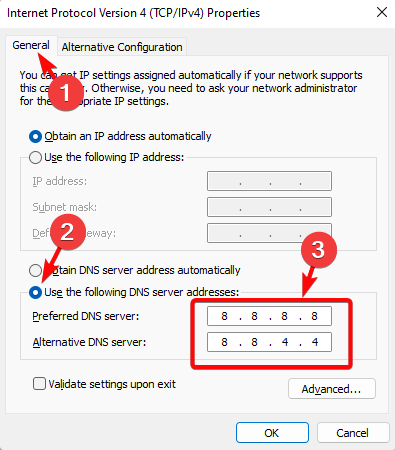
- Premere OK per salvare le modifiche ed uscire.
4. Aggiorna il software del tuo router
- Digita l'indirizzo del router nella barra degli indirizzi del browser (trovalo nel manuale del router) e accedi.
- Successivamente, individuare il Aggiornamento del firmware, Aggiornamento software, O Aggiornamento router opzione a sinistra. Di solito è sotto Amministrazione, Utilità, O Manutenzione.
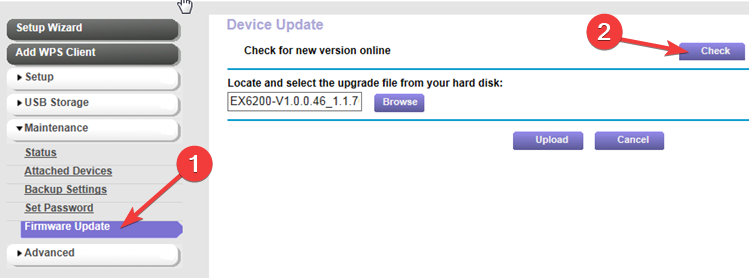
- Ora, a destra, fai clic su Controllo per verificare la presenza di aggiornamenti e installarli.
Il router ora si riavvierà e il problema di perdita di pacchetti su Virgin Media dovrebbe essere risolto.
NOTA
Puoi anche visitare il sito Web del produttore, scaricare l'ultimo aggiornamento del firmware e salvarlo sul desktop. È quindi possibile sfogliare il file salvato e completare l'installazione dell'aggiornamento.
Sebbene Virgin Media sia buona per i giochi in generale, molto dipende dalla posizione e dai suoi servizi lì. Quindi, devi identificare come si comporta Virgin Media Internet in una particolare località.
Ci sono forum dove alcuni sembrano soddisfatti dei servizi mentre altri avevano un ping a 7000 ms, il che renderebbe quasi impossibile il gioco competitivo. Se la connessione è buona per gli altri, prova a utilizzare a Banda larga da gioco Virgin per prestazioni migliori.
Come faccio a testare la mia perdita di pacchetti?
È possibile seguire le istruzioni seguenti per testare la perdita di pacchetti su un PC Windows:
- premi il Vincita + R tasti contemporaneamente sul PC per avviare il file Correre consolare.
- Nel campo di ricerca, digita cmd e premere il Ctrl + Spostare + accedere chiavi insieme per aprire l'elevato Prompt dei comandi finestra.

- Ora, esegui i comandi seguenti nel file Prompt dei comandi (Amministratore) finestra e premi accedere:
ping -n 100 1.1.1.1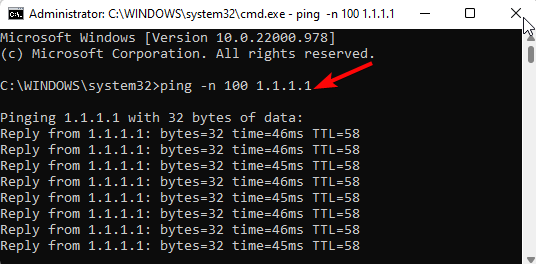
NOTA
Qui,
ping = il comando per eseguire il ping. Lascialo così com'è.
-n XXX = consente di impostare il numero di volte in cui esegue il test. L'impostazione predefinita è 4.
X.X.X.X = l'indirizzo IP a cui stai testando la connessione. Puoi usare Google (8.8.8.8).
Una volta fatto, puoi ora controllare i risultati per la percentuale di perdita di pacchetti.
Per migliorare la qualità del segnale della rete Virgin Media, puoi seguire i seguenti metodi:
- Scollega il router, attendi un paio di secondi, quindi ricollegalo
- Controlla se il tuo router è in grado di fornire velocità di banda larga più elevate
- Testa ogni dispositivo per identificare quello che sta causando la perdita di pacchetti
- Rimuovi qualsiasi interferenza fisica come telefoni cordless o forni a microonde
- Posiziona il router in uno spazio sopraelevato privo di ostruzioni
- Sostituisci i vecchi cavi Ethernet con quelli nuovi e più corti
- Assicurati che il tuo router abbia l'ultimo firmware aggiornato
- Aumenta la tua velocità WiFi utilizzando il miglior software di amplificazione del segnale Wi-Fi per PC
- Verificare con il provider Internet se c'è un problema con Internet a livello locale
Inoltre, puoi anche assicurarti di ridurre il carico interno riducendo il numero di utenti, il che dovrebbe risolvere automaticamente il problema.
Inoltre, il downgrade dell'hub o una correzione del firmware da parte della VM o del provider del modem può aiutarti a risolvere il problema di perdita di pacchetti UDP di Virgin Media.
Ma, se stai affrontando il problema di perdita di pacchetti su Windows 10/11, puoi seguire la nostra guida per alcuni modi rapidi ed efficaci per risolverlo.
Per qualsiasi altra domanda su Virgin Media o problemi di perdita di pacchetti, lascia un messaggio nella casella dei commenti qui sotto.
Hai ancora problemi? Risolvili con questo strumento:
SPONSORIZZATO
Se i suggerimenti di cui sopra non hanno risolto il tuo problema, il tuo PC potrebbe riscontrare problemi Windows più profondi. Noi raccomandiamo scaricando questo strumento di riparazione del PC (valutato Ottimo su TrustPilot.com) per affrontarli facilmente. Dopo l'installazione, è sufficiente fare clic su Inizia scansione pulsante e quindi premere su Ripara tutto.
![Perdita di pacchetti PUBG: come risolverla? [Guida completa]](/f/0f78e7a7e8e75c4a3c9ea7ee69c6cf38.jpg?width=300&height=460)

